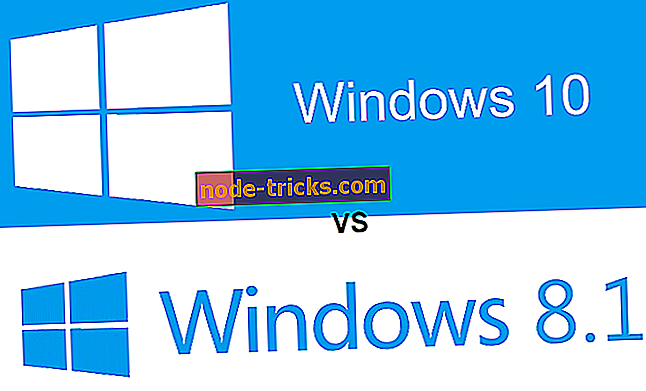كيفية إصلاح خطأ PUBG "نفاد ذاكرة الفيديو" على أجهزة كمبيوتر Windows
PUBG هي اللعبة التي أعادت تعريف نوع "معركة رويال" وجمعت على الفور قاعدة هائلة من اللاعبين. ومع ذلك ، فإن اللعبة أبعد ما تكون عن العيوب ويبدو أنه ، بالإضافة إلى الأخطاء المعتادة ، لدينا أكثر من عدد قليل من المشاكل التي تدمر تجربة الألعاب تمامًا. أحد هذه الحالات هو حدوث تعطل شائع يليه موجه " نفاد ذاكرة الفيديو ".
إذا كنت متأثرًا بشكل متكرر بهذا الخطأ المنهك ، فتأكد من مراجعة الخطوات أدناه ، ونأمل أن نحلها بالقوى الموحدة.
كيفية إصلاح الخطأ "نفاد ذاكرة الفيديو" في PUBG
- تأكد من التكوين الخاص بك هو ما يصل إلى المهمة
- تحقق من تكوين الرسومات في اللعبة
- تحديث برامج تشغيل GPU
- تغيير تخصيص الذاكرة الافتراضية
- انتظر تحديث اللعبة
1: تأكد من أن التكوين الخاص بك هو على مستوى المهمة
إذا لم تحصل على المذكرة ، يجب أن نعلمك أن PUBG هي واحدة من أكثر الألعاب تطلبًا هناك. إذا كنت ترغب في تشغيله بقيمة FPS المثلى ، فستحتاج إلى جهاز ألعاب ، على أقل تقدير. الرسومات من الدرجة الأولى أمر لا بد منه ، لا سيما وأن هذا الخطأ يشير إلى ذاكرة الفيديو التي تأتي مع GPU. من ناحية أخرى ، إذا قمت بتقليل الإعدادات إلى الحد الأدنى ، فإن وحدة المعالجة المركزية الخاصة بك ستتحمل معظم الضغط.
فيما يلي الحد الأدنى والمتطلبات الموصى بها لساحات المعارك الخاصة بـ Playerunknown:
الحد الأدنى :
- نظام التشغيل: 64 بت ويندوز 7 ، ويندوز 8.1 ، ويندوز 10
- المعالج: Intel Core i3-4340 / AMD FX-6300
- الذاكرة: 6 غيغابايت من ذاكرة الوصول العشوائي
- الرسومات: Nvidia GeForce GTX 660 2GB / AMD Radeon HD 7850 2GB
- DirectX: الإصدار 11
- الشبكة: اتصال إنترنت واسع النطاق
- التخزين: 30 جيجابايت مساحة متوفرة
الموصى بها :
- نظام التشغيل: 64 بت ويندوز 10
- المعالج: AMD Ryzen 5-1600 / Intel Core i5-7600K
- الذاكرة: 8 جيجابايت من ذاكرة الوصول العشوائي
- الرسومات: نفيديا GTX 1060 6GB أو أفضل منه
- دايركت: دايركت 11
- الشبكة: اتصال إنترنت واسع النطاق
- التخزين: 30 جيجابايت مساحة متوفرة
كما ترون ، فهذه هي بعض التكوينات المخيفة إلى حد ما ، لذا تأكد من تلبية المتطلبات المدرجة وتحسين إعدادات اللعبة وفقًا لقدرات التهيئة لديك.
2: تحقق من تكوين الرسومات في اللعبة
بينما نحن في ذلك ، هناك بعض خيارات الرسومات التي يجب عليك إعادة النظر في تقليلها من أجل إصلاح مشاكل ذاكرة الفيديو. كما ذكرنا أعلاه ، كلما زادت إعدادات الرسومات الخاصة بك - كلما زاد عدد وحدات معالجة الرسومات (GPU) التي تواجهها في أوقات عصيبة. في الإعدادات السفلية ، تستولي وحدة المعالجة المركزية على UnrealEngine 4.
هذه هي الإعدادات التي يجب أن تفكر في تعطيلها أو تقليلها إلى أدنى القيم:
- أثناء وجودك في اللعبة ، افتح الإعدادات> الرسومات وقم بتعيين هذه القيم:
- مكافحة التعرج - منخفضة جدا
- مرحلة ما بعد المعالجة - منخفضة جدا
- الظلال - منخفضة جدا
- نسيج - متوسطة (أو منخفضة)
- آثار - منخفضة جدا
- أوراق الشجر - منخفضة جدا
- عرض المسافة - منخفض
- كذلك ، قم بتعطيل Vsync و Motion Blur عن طريق إلغاء تحديد المربعات في الأسفل.
سيساعدك ذلك على الوصول إلى الأداء المعقول على الأقل ، ونأمل في تجنب تعطل الذاكرة الظاهرية في المستقبل. بالإضافة إلى ذلك ، يوصي بعض اللاعبين بإعادة تشغيل اللعبة بعد انتهاء كل مباراة لتجنب تسرب الذاكرة.
3: تحديث برامج تشغيل GPU
الآن ، هذا هو المكان الذي تأخذ فيه مشكلة ذاكرة الوصول العشوائي الافتراضية منعطفًا غريبًا. أي أنه ليس من غير المعتاد تجربة هذه المشكلة أو ما شابهها إذا كنت تدير اللعبة بتكوين باهت. ومع ذلك ، وكما تشير وفرة من التقارير ، فإن بعض المستخدمين الذين لديهم وحدات معالجة الرسومات فائقة الجودة التي تزيد عن 10 جيجابايت من GPU VRAM يعانون من حوادث مماثلة. مما يشير نحو السائقين.
بدون وجود برامج التشغيل المناسبة ، سيعاني أداء وحدة معالجة الرسومات. بغض النظر عن مدى قوتها. لذلك ، تأكد من تثبيت برامج التشغيل المناسبة قبل الانتقال إلى خطوات بديلة. ونشير إلى برامج التشغيل الرسمية ، وليس تلك المتوفرة عبر Windows Update. إليك كيفية القيام بذلك ببساطة:
- انتقل إلى أحد مواقع الدعم الرسمية هذه وقم بتنزيل برامج التشغيل المناسبة:
- نفيديا
- AMD / ATI
- تثبيت برنامج التشغيل وإعادة تشغيل جهاز الكمبيوتر الخاص بك.
- حاول تشغيل PUBG مرة أخرى وابحث عن التغييرات.
- انتقل إلى أحد مواقع الدعم الرسمية هذه وقم بتنزيل برامج التشغيل المناسبة:
يعد تحديث برامج التشغيل يدويًا أمرًا مزعجًا للغاية وقد يتسبب في تلف دائم لجهاز الكمبيوتر الخاص بك عن طريق تنزيل إصدارات برامج التشغيل الخاطئة وتثبيتها.
نوصي بشدة بأداة TweakBit Driver Updater (معتمدة من Microsoft و Norton) للقيام بذلك تلقائيًا. هنا دليل سريع لذلك.
- قم بتنزيل وتثبيت TweakBit Driver Updater

- بمجرد التثبيت ، سيبدأ البرنامج في فحص جهاز الكمبيوتر الخاص بك بحثًا عن برامج التشغيل القديمة تلقائيًا. سيفتح Driver Updater إصدارات برنامج التشغيل المثبّت لديك مقابل قاعدة البيانات السحابية لأحدث الإصدارات ويوصي بالتحديثات المناسبة. كل ما عليك فعله هو الانتظار حتى يكتمل الفحص.
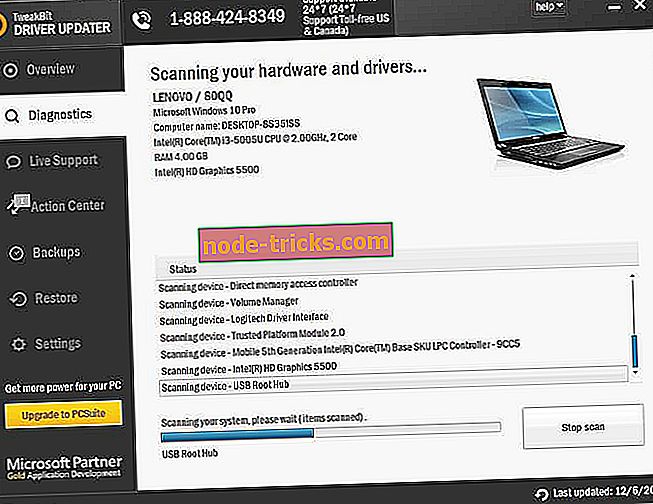
- عند الانتهاء من الفحص ، تحصل على تقرير عن جميع برامج التشغيل التي توجد بها مشكلات على جهاز الكمبيوتر الخاص بك. راجع القائمة ومعرفة ما إذا كنت ترغب في تحديث كل برنامج تشغيل بشكل فردي أو كل مرة. لتحديث برنامج تشغيل واحد في كل مرة ، انقر فوق الرابط "تحديث برنامج التشغيل" بجوار اسم برنامج التشغيل. أو ببساطة انقر فوق الزر "تحديث الكل" في الأسفل لتثبيت جميع التحديثات الموصى بها تلقائيًا.
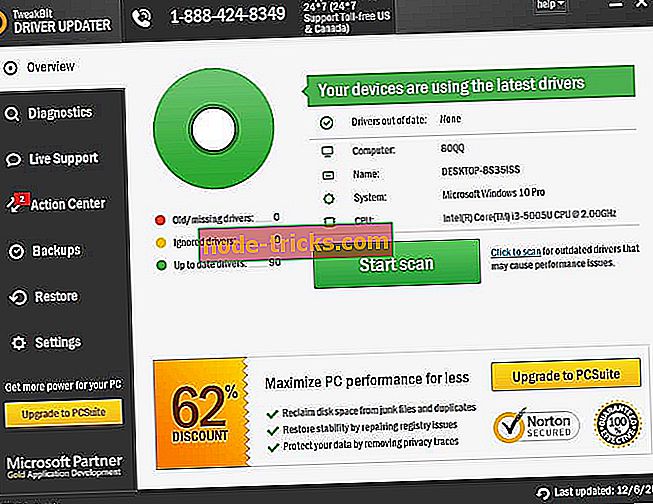
ملاحظة: يجب تثبيت بعض برامج التشغيل في خطوات متعددة ، لذا سيتعين عليك الضغط على الزر "تحديث" عدة مرات حتى يتم تثبيت جميع مكوناته.
- قم بتنزيل وتثبيت TweakBit Driver Updater
تنويه : بعض ميزات هذه الأداة ليست مجانية.
4: تغيير تخصيص الذاكرة الظاهرية
غالبًا ما ينصح بهذه الخطوة في السيناريوهات عندما يأخذ التطبيق (في هذه الحالة PUBG) الكثير من VRAM بسبب تسرب الذاكرة / التحرير غير النظامي للذاكرة. الآن ، هناك طريقتان مختلفتان للاستفادة من إعدادات النظام ومعالجة هذه المشكلة. ومع ذلك ، لا يمكننا أن نقول ما الذي سيكون أفضل بالنسبة لك ، لذلك تأكد من التحقق من الاثنين معا.
تعطيل ملف ترحيل الصفحات
- في Windows Search ، اكتب Advanced وفتح " عرض إعدادات النظام المتقدمة ".
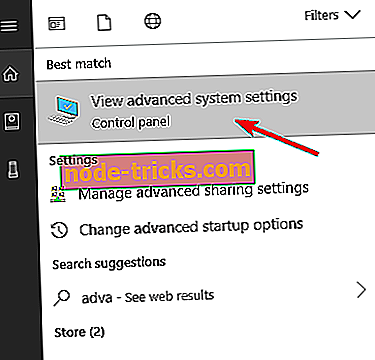
- حدد علامة التبويب خيارات متقدمة من مربع الحوار.
- ضمن قسم الأداء ، افتح الإعدادات .
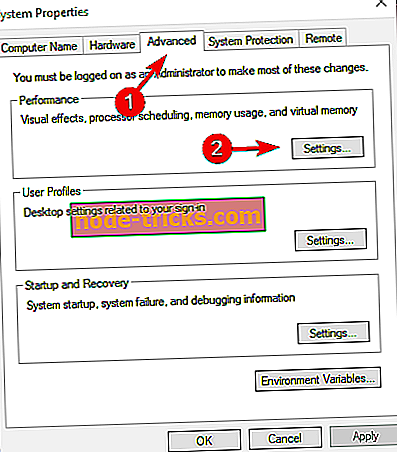
- اختر متقدم .
- افتح الذاكرة الافتراضية .
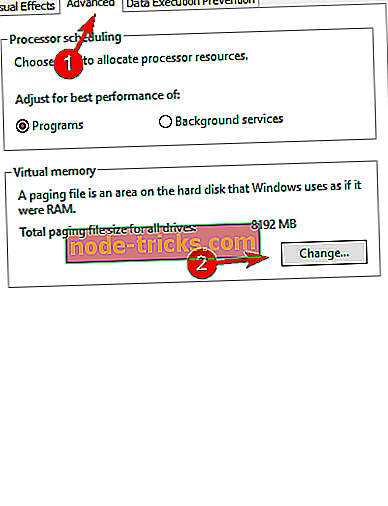
- ألغ تحديد المربع " إدارة حجم ملف ترحيل الصفحات تلقائيًا لجميع محركات الأقراص ".
- انقر على " لا يوجد ملف ترحيل صفحات " ثم على زر " تعيين" .
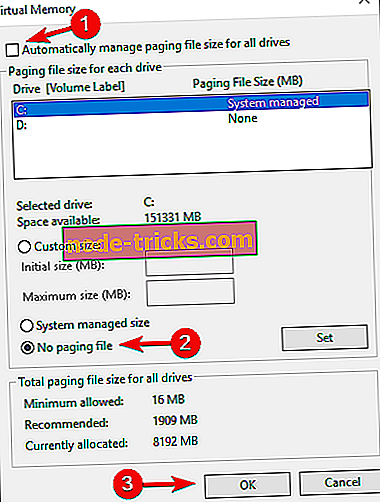
- تأكيد التغييرات وإعادة تشغيل جهاز الكمبيوتر الخاص بك.
تخصيص الذاكرة الافتراضية
- في Windows Search ، اكتب Advanced وفتح " عرض إعدادات النظام المتقدمة ".
- حدد علامة التبويب خيارات متقدمة من مربع الحوار.
- ضمن قسم الأداء ، افتح الإعدادات .
- افتح متقدم .
- اختر الذاكرة الافتراضية.
- ألغ تحديد المربع " إدارة حجم ملف ترحيل الصفحات تلقائيًا لجميع محركات الأقراص ".
- انقر على حجم مخصص وأدخل ذاكرة الوصول العشوائي الفعلية المتاحة في قيم ميغابايت.
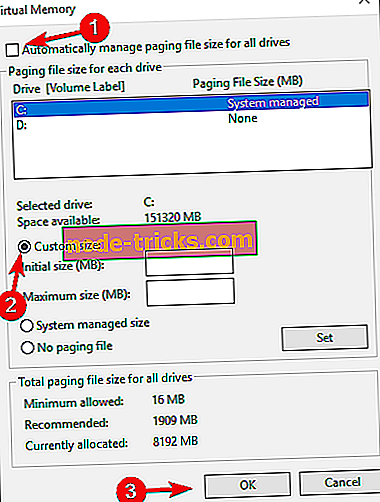
- تأكيد التغييرات وإعادة تشغيل جهاز الكمبيوتر الخاص بك.
5: انتظر تحديث اللعبة
أخيرًا ، إذا كانت المشكلة مستمرة ، فإن الشيء الوحيد الذي يمكنك فعله هو انتظار التحديثات لإصلاح تسرب الذاكرة الموجود حاليًا بشكل بارز في PUBG. ساعدت عملية إعادة التثبيت بعض المستخدمين ، ولكن هذه فترة طويلة وهي بالكاد مفيدة. خطأ / تعطل "ذاكرة الفيديو" هو إشراف المطورين وبالتالي ، سنحتاج إلى انتظار الخطوة التالية من أجل الحصول على قرار نهائي.
في النهاية ، لا تنسى مشاركة أسئلتك أو اقتراحاتك في قسم التعليقات أدناه. نحن نتطلع الى الاستماع منك.


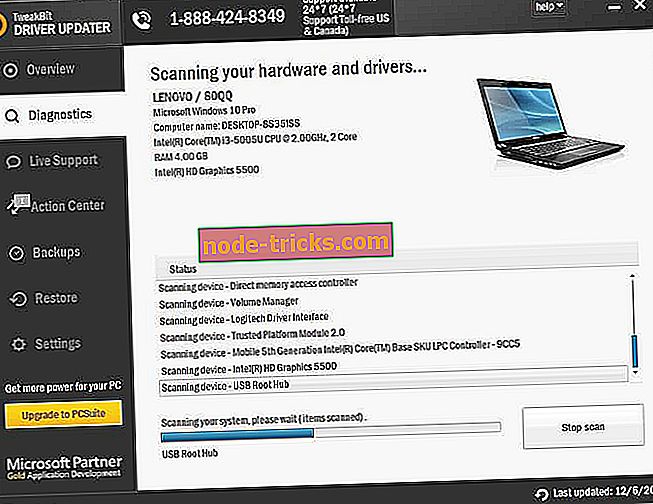
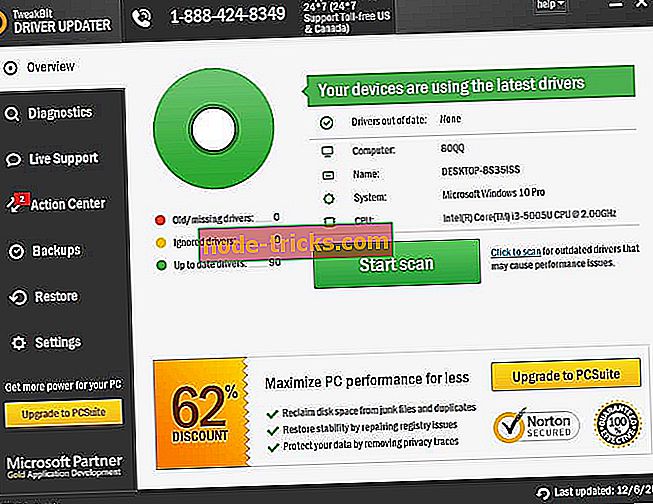
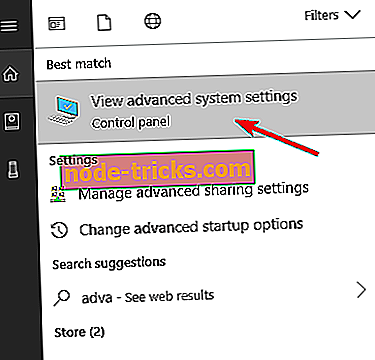
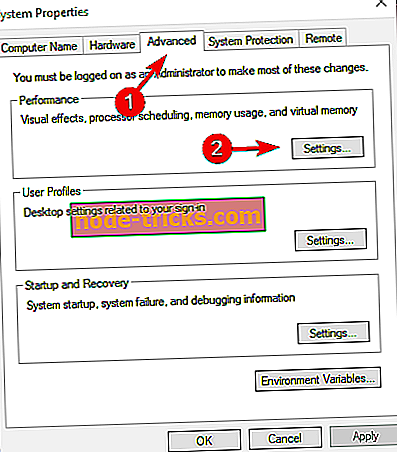
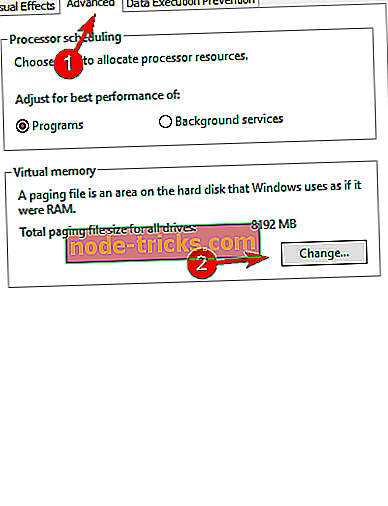
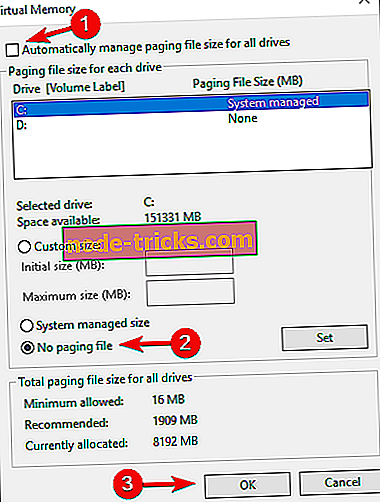
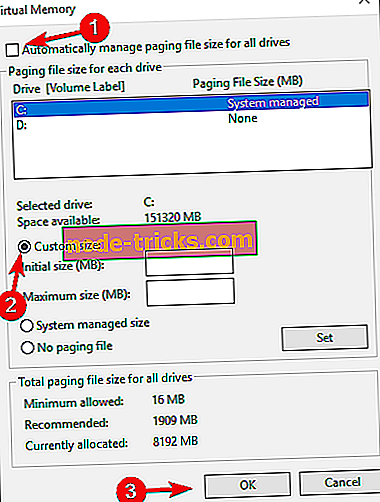
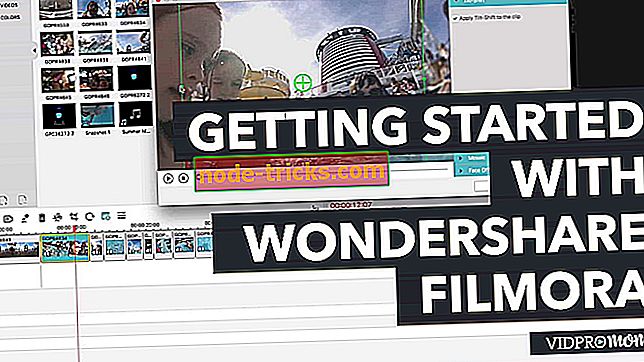
![لا يمكن إعادة تسمية المجلدات في نظام التشغيل Windows 10 [Fix]](https://node-tricks.com/img/windows/737/can-t-rename-folders-windows-10-14.png)